Configuración de Universal Plug and Play (UPnP) en routers VPN RV016, RV042, RV042G y RV082
Objetivo
El sistema Universal Plug and Play (UPnP) es un conjunto de protocolos de red que permiten que los dispositivos se detecten entre sí en la red. Los dispositivos detectados pueden establecer servicios de red para el uso compartido de datos, las comunicaciones y el entretenimiento.
El objetivo de este documento es mostrarle cómo configurar UPnP en los routers VPN RV016, RV042, RV042G y RV082.
Dispositivos aplicables
•RV016
•RV042
•RV042G
•RV082
Versión del software
•v4.2.2.08
Configuración de UPnP
Paso 1. Inicie sesión en la utilidad de configuración web y seleccione Setup > UPnP. Se abre la página UPnP:

Paso 2. Haga clic en el botón de opción Yes para activar la función UPnP.
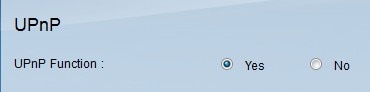
Paso 3. En la lista desplegable Servicio, elija el servicio adecuado y el puerto predefinido del servicio que desea aplicar para el dispositivo UPnP.

Nota: Si el servicio deseado no está disponible, consulte la sección Administración de servicios.
Paso 4. En el campo Name or IP Address, introduzca la dirección IP o el nombre del dispositivo UPnP.
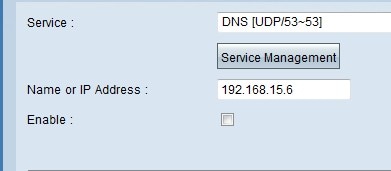
Paso 5. Para activar esta función para la dirección IP correspondiente, marque la casilla de verificación Enable.
Paso 6. Haga clic en Agregar a la lista. La nueva entrada se mostrará en la lista.

Paso 7. (Opcional) Para editar una entrada de la lista UPnP, seleccione la entrada de la lista que desea editar, edite la información necesaria y haga clic en Actualizar.
Paso 8. (Opcional) Para eliminar una entrada de la lista UPnP, elija la entrada de la lista que desea eliminar y haga clic en Eliminar.
Paso 9. Haga clic en Guardar para guardar la configuración.
Paso 10. Haga clic en Ver para ver la tabla de reenvío UPnP. Se abre la ventana UPnP Forwarding Table List:

Las opciones disponibles se definen de la siguiente manera:
· Nombre del servicio: representa el nombre del servicio.
· Protocolo: representa el protocolo utilizado para el servicio.
•Ext. Puerto: representa el puerto externo para el servicio.
· Puerto interno: representa el puerto interno del servicio.
· Dirección IP: representa la dirección IP del dispositivo UPnP.
· Enable: representa si el UPnP está activado o desactivado.
Administración de servicio
La sección Administración de servicios se utiliza para crear un nuevo servicio para la configuración UPnP.
Paso 1. Haga clic en Administración de servicios.

Aparecerá la ventana Administración de servicios:
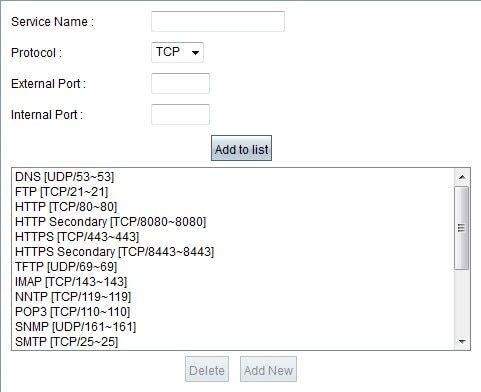
Paso 2. Introduzca un nombre de servicio en el campo Service Name.
Paso 3. Elija el tipo de protocolo adecuado en la lista desplegable Protocolo.

Las opciones disponibles se definen de la siguiente manera:
· TCP (protocolo de control de transmisión): protocolo de capa de transporte utilizado por aplicaciones que requieren entrega garantizada.
· UDP (protocolo de datagrama de usuario): utiliza sockets de datagrama para establecer las comunicaciones entre hosts.
Paso 4. Introduzca el puerto externo en el campo External Port (Puerto externo).
Nota: Si el servicio que se ha creado tiene un número de puerto estándar, dicho número se debe utilizar como número de puerto externo.
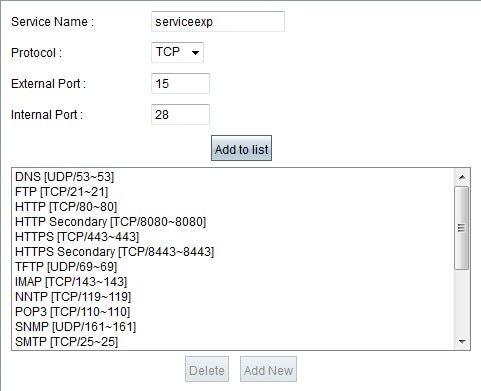
Paso 5. Introduzca el puerto interno en el campo Internal Port (Puerto interno).
Nota: Se puede utilizar el número de puerto externo. Sin embargo, para una mayor seguridad, también se puede utilizar cualquier otro número de puerto.
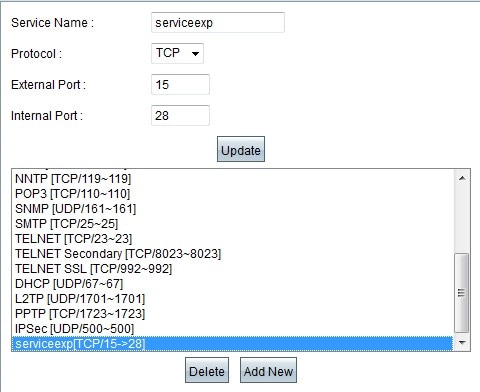
Paso 6. Haga clic en Agregar a la lista. El servicio se muestra en el campo de servicio.
Paso 7. (Opcional) Para eliminar un servicio, seleccione el servicio que desea eliminar de la lista y haga clic en Eliminar.
Paso 8. (Opcional) Para editar un servicio, seleccione el servicio que desea actualizar de la lista, edite la información necesaria y haga clic en Actualizar.
Paso 9. Click OK. Se cierra la ventana y se vuelve a la página UPnP.
Historial de revisiones
| Revisión | Fecha de publicación | Comentarios |
|---|---|---|
1.0 |
10-Dec-2018 |
Versión inicial |
 Comentarios
Comentarios